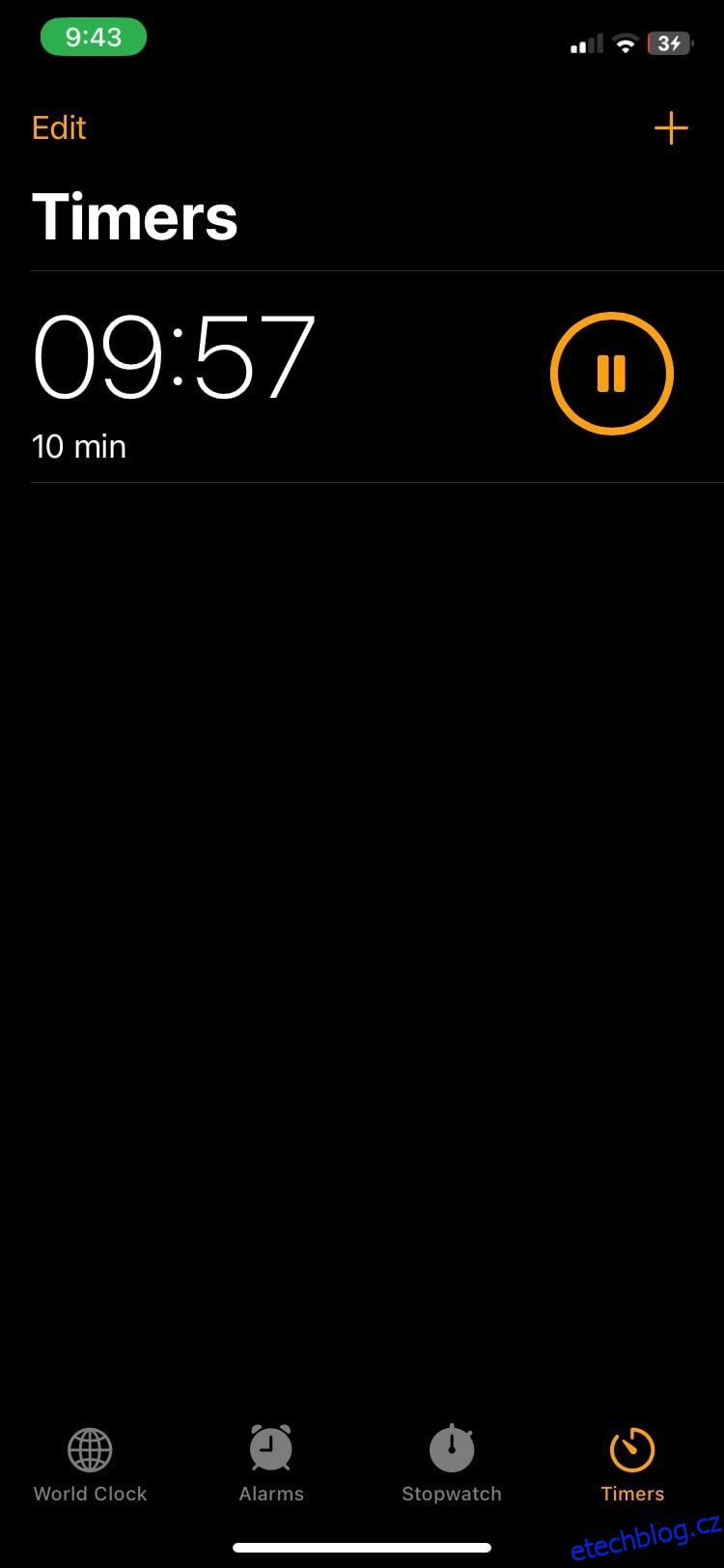Pomocí funkce Časovač v aplikaci Hodiny můžete odpočítávat hodiny, minuty a sekundy, abyste mohli efektivně provádět více úkolů. Je to perfektní, když si nezapomenete vyndat jídlo z trouby, řídit čas strávený u obrazovky a vyzvat se k práci s časem.
Tato příručka vám řekne vše, co potřebujete vědět o vytváření a používání časovačů na vašem iPhone.
Table of Contents
Jak spustit časovač na vašem iPhone
Pomocí aplikace Hodiny můžete na svém iPhonu dělat více než jen prohlížet více časových pásem. Spuštění časovače vyžaduje pouze několik klepnutí na obrazovku vašeho iPhone, takže je vysoce přístupné a pohodlné. Zde jsou kroky, které musíte dodržet:
Můžete také dlouze stisknout aplikaci Hodiny a v zobrazené místní nabídce vybrat možnost Spustit časovač.
Pozastavení a odstranění časovače
Pokud vás během úkolu vyruší a chcete časovač pozastavit, stačí otevřít aktivní časovač v aplikaci Hodiny a klepnout na tlačítko pozastavení hned vedle něj. Klepněte na něj znovu, až budete chtít časovač obnovit.
Chcete-li odstranit časovač, potáhněte prstem doleva na časovači, který chcete odstranit, a klepněte na červenou možnost Odstranit, která se zobrazí. Po smazání už tento časovač nikde v aplikaci nenajdete.
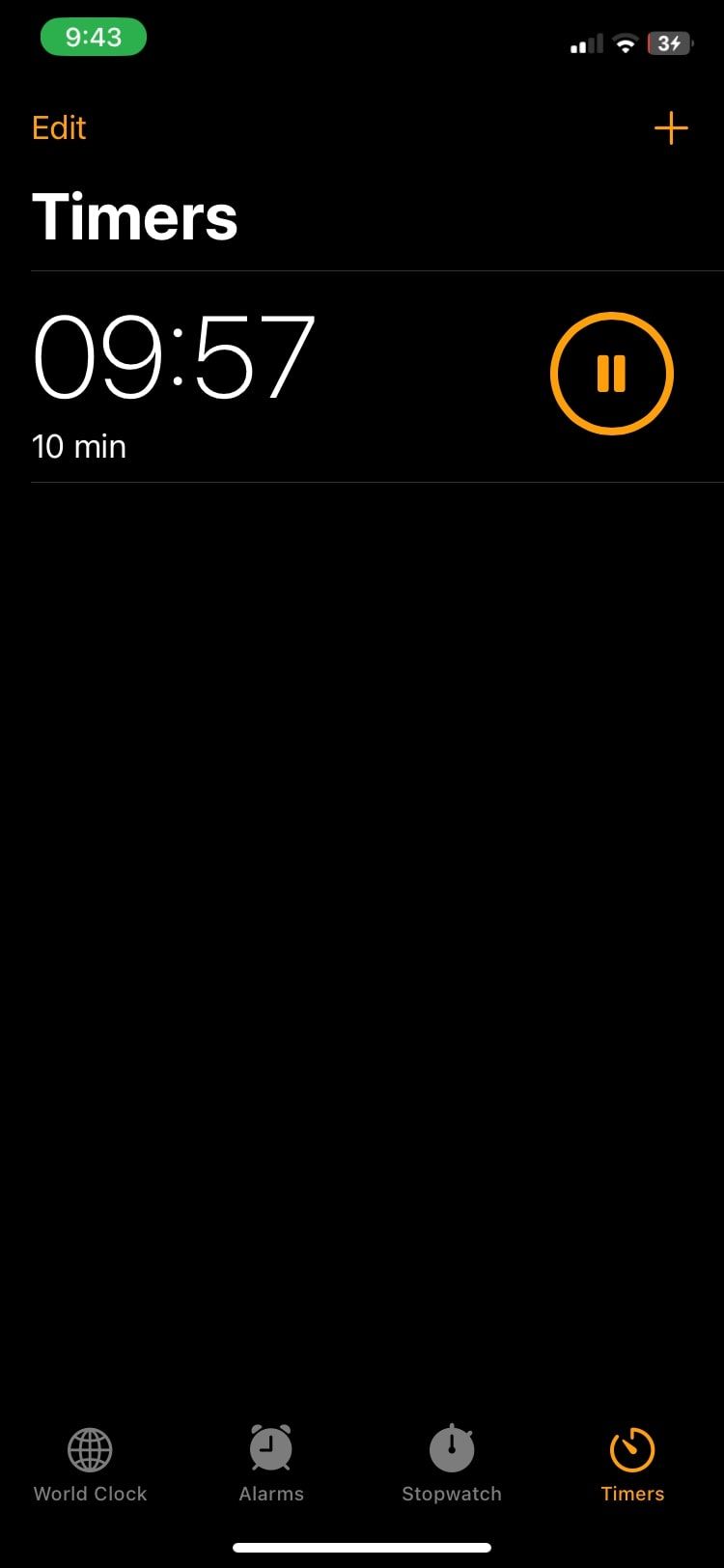
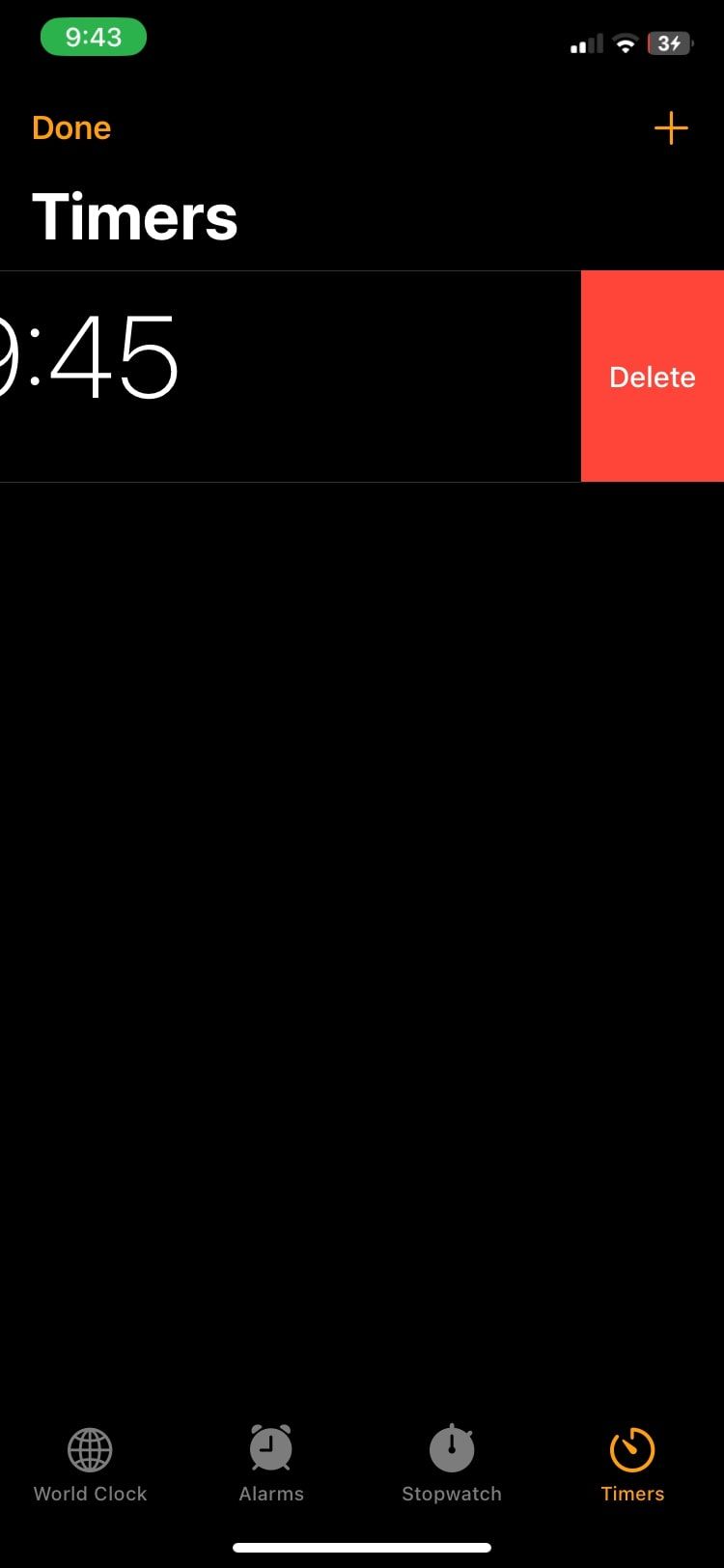
Jak přidat a používat více časovačů na vašem iPhone
Přidání více časovačů nemusí být jednou z největších funkcí iOS 17, ale stále je to docela praktické. Umožňuje současně běžet mnoho časovačů, takže můžete sledovat mnoho věcí v konkrétním čase. Chcete-li do aplikace Hodiny přidat více časovačů, postupujte takto:
Použijte časovače, abyste zůstali nad svými úkoly
Nastavení časovačů na vašem iPhone pomocí vestavěné aplikace Hodiny ke správě vašich každodenních úkolů je velmi přímočarý proces. Kromě toho můžete časovače pozastavit a obnovit, kdykoli se něco objeví. Více časovačů je skvělý způsob, jak snadno pracovat na různých úkolech, a iPhone vám dává dokonalou příležitost je použít, když je potřeba.